En un
tutorial anterior explicaba cómo crear pinceles de patrón en Illustrator. Existe sin embargo, una limitante: los objetos que contengan degradados o que sean parte de una máscara, no pueden convertirse en pinceles (haga la prueba: arrastre un objeto con degradado a la paleta de pinceles, elija un tipo de pincel y de clic en Aceptar). La siguiente técnica permite lograr efectos bastante interesantes utilizando objetos con rellenos degradados para convertirlos en pinceles de patrón.
- Dibuje un rectángulo y aplíquele un relleno degradado como el que se muestra.
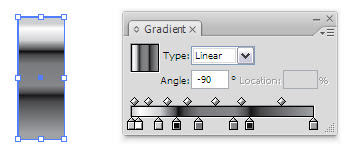
- Duplique el rectángulo, colóquelo en la posición que se indica en la gráfica y oscurezca un poco todos los colores. (En Illustrator CS3 puede utilizar Recolor Artwork para bajar la luminosidad del objeto).
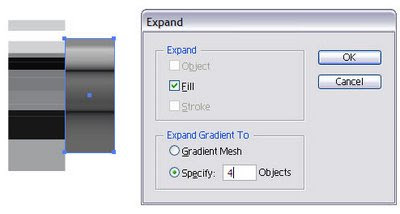
- Vaya al menú Object y active Expand. En el cuadro de diálogo, en la sección Expand Gradient To escriba el número de objetos en los que desea convertir el degradado (este es el truco!).
- De clic derecho sobre el objeto (Ctrl+clic en Mac) y en el menú contextual elija Ungroup y luego suelte la máscara (Release Clipping Mask) y elimínela.
- Arrastre los objetos a la paleta de Pinceles y en el cuadro de diálogo de nuevo pincel seleccione la opción Pattern Brush. No se preocupe por las opciones que aparecen en el nuevo cuadro de diálogo: éstas las puede ajustar después.
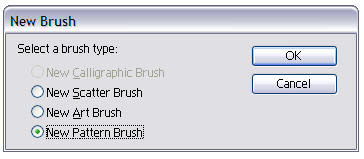
- En la paleta de pinceles, de clic sobre el nuevo pincel y dibuje los trazos utilizando la herramienta de Pincel. Recuerde que puede aplicar pinceles a trazados ya elaborados con otras herramientas.

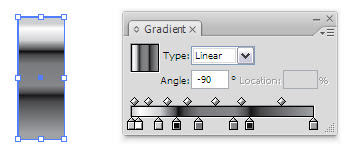
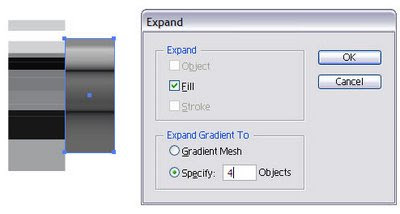
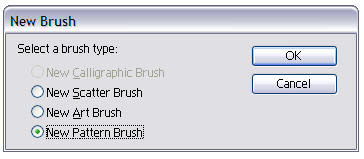


0 comentarios:
Publicar un comentario